Stvaranje baza podataka u Microsoftovom pristupu
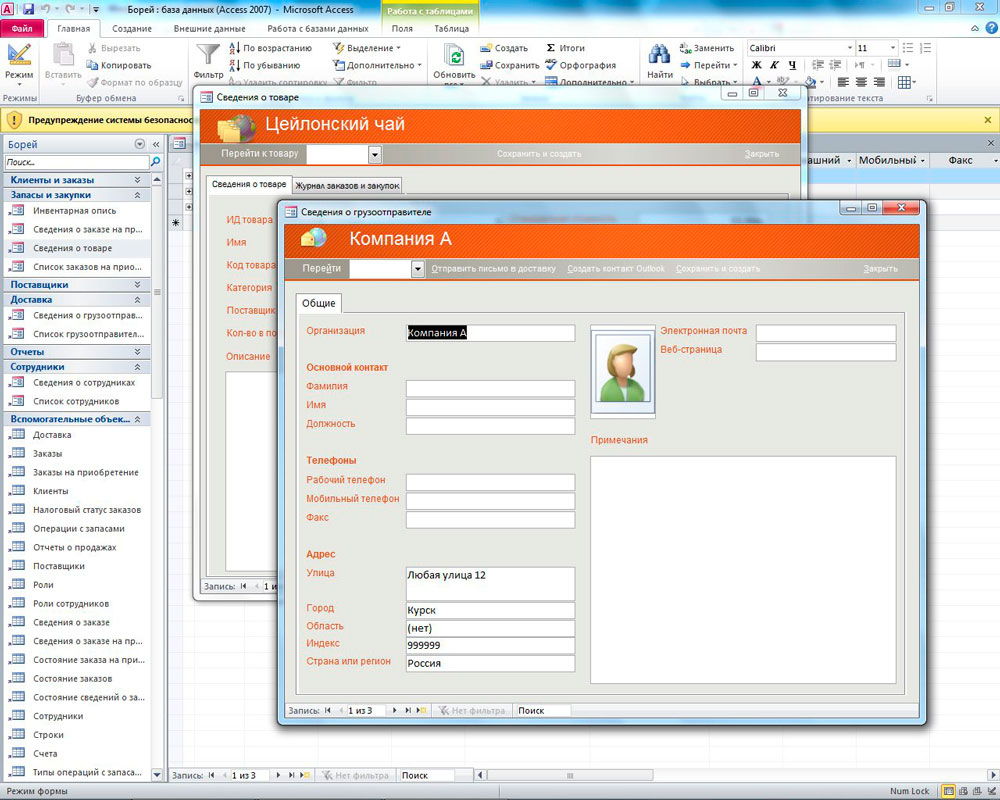
- 3150
- 490
- Simon Heaney
Danas se baza podataka vrlo široko koristi u različitim područjima: u poduzećima, u tvrtkama, obrazovnim institucijama i tako dalje. I program iz uredskog paketa - Microsoft Access omogućuje im da rade s njima, što korisnicima pruža vrlo široke mogućnosti za interakciju sa tablicama. Radne vještine u programu Microsoft Access bit će korisne svakom modernom korisniku. U ovom ćemo članku detaljno razmotriti kako stvoriti bazu podataka u pristupu. Shvatimo to. Ići!
Baza podataka je skup međusobno povezanih informacija ujedinjenih u obliku tablice. Nakon što je razvrstao činjenicu da je to općenito, možete izravno nastaviti s stvaranjem.
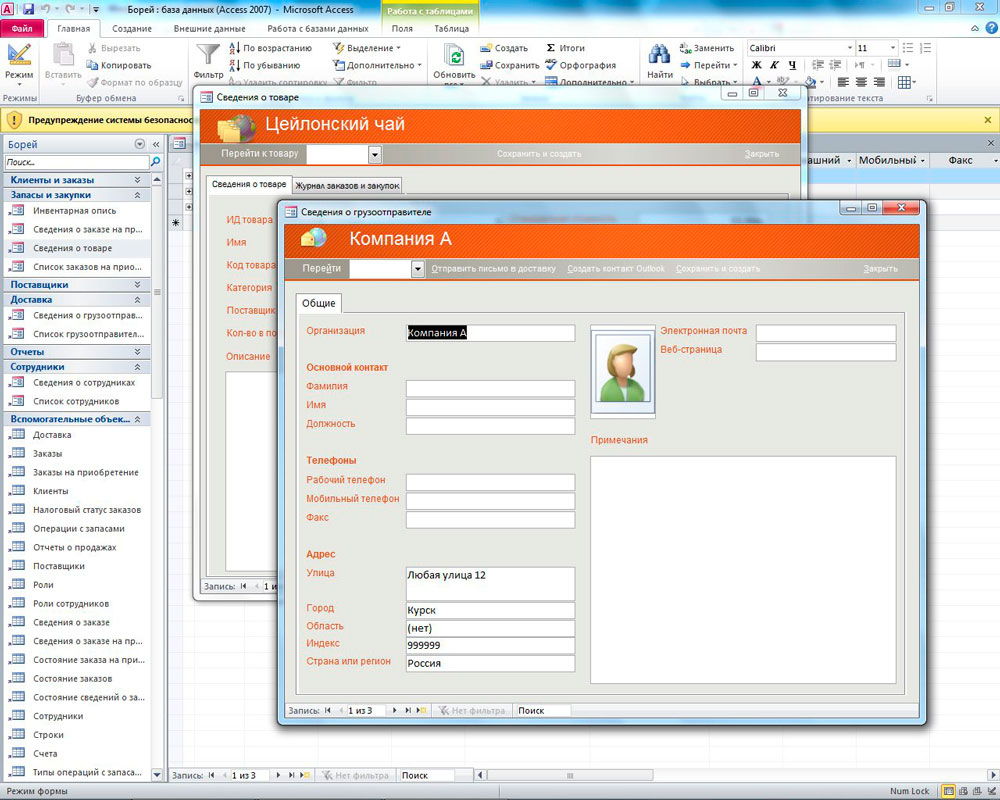
Primjer stvaranja baze s više nivopove
Nakon što ste pokrenuli Microsoft Access, odaberite "Stvori" u izborniku "Datoteka". Zatim kliknite gumb "Nova baza podataka". Desno u prozoru navedite naziv datoteke i mjesto na kojem će se pohraniti. Nakon toga kliknite gumb "Stvori". Možete koristiti i jedan od popisa predložaka koje nudi uslužni program. U nekim će slučajevima biti mnogo prikladnije samo urediti predložak nego stvoriti sve samostalno.
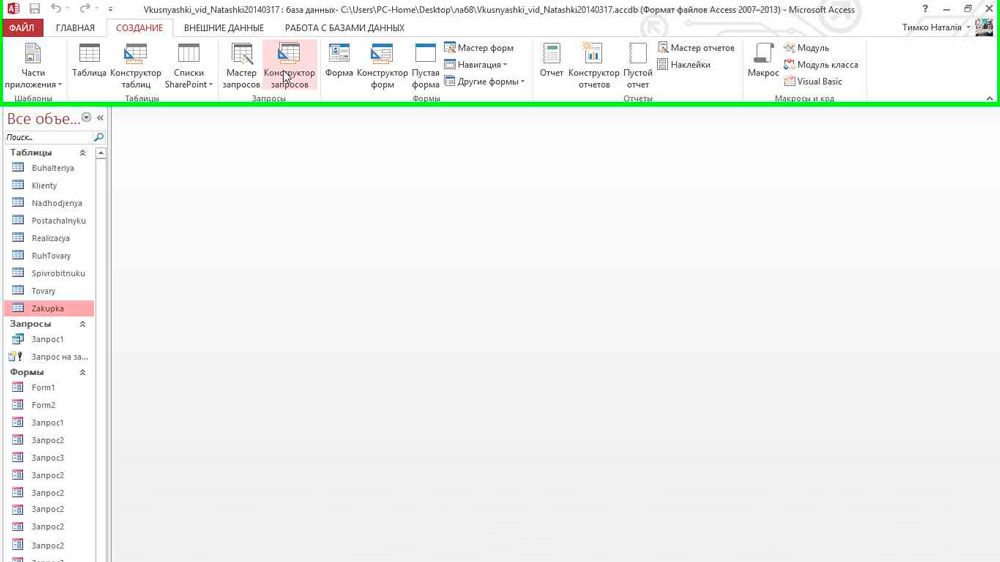
Kako započeti s stvaranjem baze podataka
Pred vama će se pojaviti tablica s jednim jedinim poljem. Povucite pokazivač na kartici i odaberite stavku "Dizajner". U prozoru koji se pojavljuje, predložit će se za promjenu imena. Sada možete početi popunjavati ćelije u stupcu "Naziv polja". Sljedeći stupac "vrsta podataka" automatski će se ispuniti, ovisno o tome jeste li uveli riječi ili brojeve. Vrsta podataka u svakoj ćeliji može se promijeniti. Postoje takve vrste podataka:
- tekst;
- Polje memorijske (koje djeluje za opise objekata, jer vam omogućuje uvođenje velikog broja znakova,> 255);
- numerički;
- Datum vrijeme;
- monetarni;
- brojač;
- logično (povoljno se koristi za polja koja sadrže "da" ili "ne");
- OLE Object polje (omogućuje vam umetanje multimedijskih datoteka: fotografija, video);
- hiperveza;
- ulaganje (koristi se za pohranu nekoliko datoteka u jedno polje);
- izračunato (omogućava izračunavanje količine, razlike, rada na temelju ostalih podataka iz tablice);
- Podstennes.
U većini slučajeva, samo "numerički", "tekst", "novac", "izračunato" i "datum/vrijeme", dobro će vam se naći, to su najčešće vrste podataka. Ispod, u odjeljku "Svojstva polja" možete vidjeti veličinu polja. Ako imate vrstu tekstualne podatke, bit će 255. To znači da u ovu ćeliju možete uvesti 255 znakova. Naravno, ovo je previše, pa biste trebali smanjiti veličinu navedenog polja na 30 (možete staviti bilo koji drugi broj, ovisno o stalnim zadacima). To se radi tako da baza podataka zauzima manje prostora na disku.
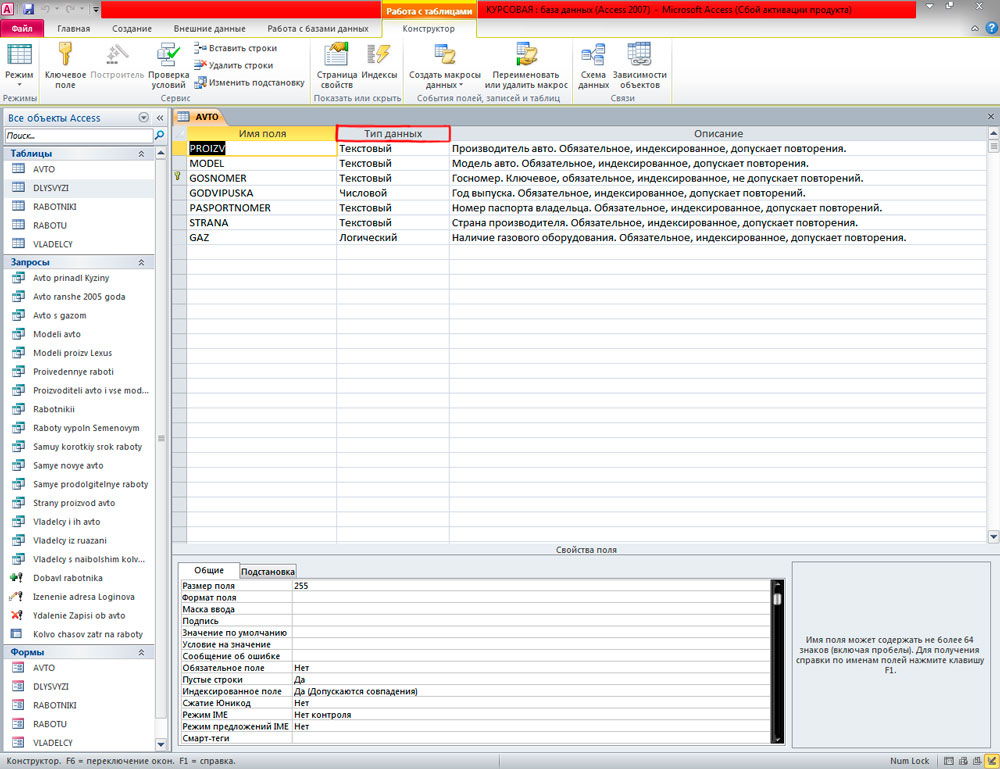
Za različite atribute različita je vrsta podataka različita, primjer u snimku zaslona.
Odabirom numeričke vrste podataka, možete postaviti tako -A -ALEDIRANU ULAZNU MASKU. Potrebno je na određeni način prikazivanja uvedenih numeričkih vrijednosti. Maska se postavlja pomoću praznina i rešetki. Na primjer, ako vaša tablica sadrži brojeve putovnice, tada su ti brojevi prikazani u odgovarajućem formatu, postavite masku "#### _ #####". To je 4 znaka, zatim jaz i još 6 znakova. Za telefonske brojeve možete odrediti masku "8 (###)-###-##-##".
Za vrstu "Datum/vrijeme" dopušteno je odabrati različite formate prikaza u odjeljku "Svojstva polja".
Ne zaboravite spremiti stvorenu tablicu. To možete učiniti pomoću kombinacije tipki Ctrl+S. Ako je sačuvan, pojavljuje se prozor s upozorenjem da ključna polja nisu postavljena, a zatim kliknite "Ne", jer se mogu stvoriti kasnije.
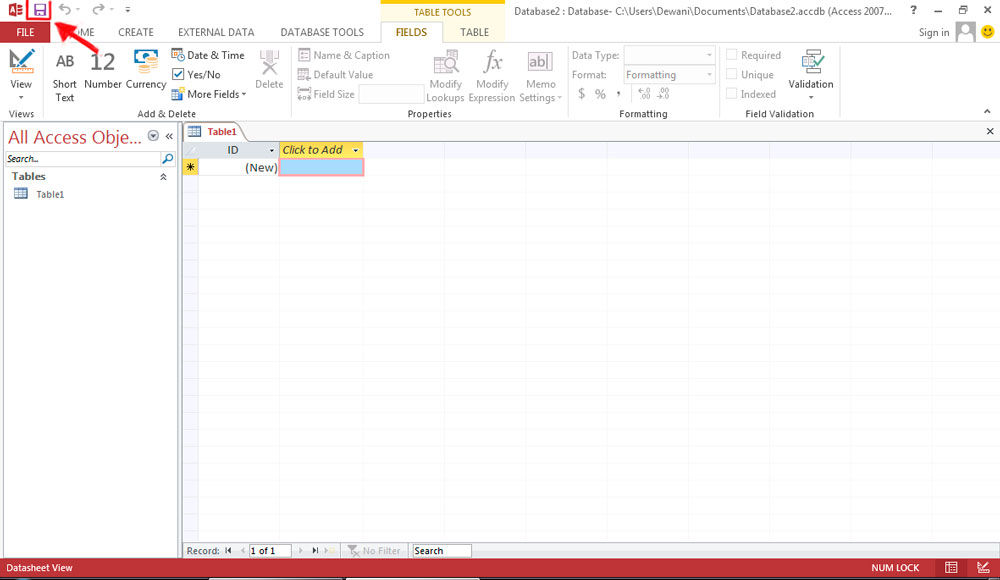
Ključ za očuvanje je u gornjem lijevom kutu.
Kao što možete provjeriti, stvaranje baza podataka jednostavan je postupak koji čak i početni korisnik može podnijeti. Napišite u komentarima ako ste pomogli članku da shvatite problem i pitajte je li vam nešto iz gornjeg materijala nerazumljivo.
- « Kako su video zapis na web kamerama prijenosnog računala glavne preporuke
- Uklanjanje virusnog programa poništiti ukazivanje »

